一、硬件与节点规划
1.1 节点信息表
| 主机名 | IP地址 | 角色 | 最低配置 | 推荐配置 | 磁盘分区建议 |
|---|---|---|---|---|---|
| master01 | 172.20.1.11 | Control Plane + etcd | 2C4G50G | 4C8G100G | /var/lib/etcd: 50G |
| master02 | 172.20.1.12 | Control Plane + etcd | 2C4G50G | 4C8G100G | /var/lib/kubelet: 30G |
| node01 | 172.20.1.21 | Worker | 4C8G100G | 8C16G500G | /var/lib/docker: 200G |
| lb01 | 172.20.1.10 | Keepalived Master | 1C2G | 2C4G | - |
| lb02 | 172.20.1.9 | Keepalived Backup | 1C2G | 2C4G | - |
二、系统基础配置(所有节点执行)
2.1 基础环境准备
# 关闭防火墙和SELinux
systemctl stop firewalld && systemctl disable firewalld
setenforce 0
sed -i 's/^SELINUX=enforcing$/SELINUX=disabled/' /etc/selinux/config
# 禁用Swap
swapoff -a
sed -i '/swap/s/^/#/' /etc/fstab
# 设置时间同步
yum install -y chrony
systemctl enable --now chronyd
chronyc sources -v | grep ^^\* # 验证时间同步状态
# 配置内核参数
cat > /etc/sysctl.d/k8s.conf <<EOF
net.bridge.bridge-nf-call-ip6tables = 1
net.bridge.bridge-nf-call-iptables = 1
net.ipv4.ip_forward = 1
vm.swappiness = 0
EOF
sysctl -p /etc/sysctl.d/k8s.conf
# 设置主机名解析(所有节点执行相同操作)
cat >> /etc/hosts <<EOF
172.20.1.11 master01
172.20.1.12 master02
172.20.1.21 node01
172.20.1.10 lb-vip
EOF三、负载均衡层部署(lb01/lb02执行)
3.1 HAProxy配置
# 安装HAProxy
yum install -y haproxy
# 生成配置文件
cat > /etc/haproxy/haproxy.cfg <<EOF
global
log /dev/log local0
maxconn 20000
user haproxy
group haproxy
defaults
log global
mode tcp
timeout connect 5s
timeout client 50s
timeout server 50s
frontend k8s-api
bind *:6443
default_backend k8s-api
frontend metrics
bind *:10250
bind *:10259
bind *:10257
default_backend metrics
backend k8s-api
balance roundrobin
option tcp-check
server master01 172.20.1.11:6443 check port 6443 inter 5s fall 3 rise 2
server master02 172.20.1.12:6443 check port 6443 inter 5s fall 3 rise 2
backend metrics
balance roundrobin
server master01 172.20.1.11:10250 check
server master02 172.20.1.12:10250 check
server master01 172.20.1.11:10259 check
server master02 172.20.1.12:10259 check
server master01 172.20.1.11:10257 check
server master02 172.20.1.12:10257 check
EOF
# 启动服务
systemctl enable --now haproxy
ss -lntp | grep haproxy # 验证端口监听状态3.2 Keepalived配置
# 安装Keepalived
yum install -y keepalived
# lb01主节点配置
cat > /etc/keepalived/keepalived.conf <<EOF
! Configuration File for keepalived
global_defs {
router_id LVS_MASTER
}
vrrp_script chk_haproxy {
script "killall -0 haproxy"
interval 2
weight 2
}
vrrp_instance VI_1 {
state MASTER
interface eth0
virtual_router_id 51
priority 100
advert_int 1
authentication {
auth_type PASS
auth_pass 123456
}
virtual_ipaddress {
172.20.1.10/24
}
track_script {
chk_haproxy
}
}
EOF
# lb02备节点配置(priority改为90,state改为BACKUP)
# 启动服务
systemctl enable --now keepalived
ip addr show eth0 | grep 172.20.1.10 # 验证VIP绑定四、Kubernetes组件安装(所有节点执行)
4.1 安装容器运行时
# 配置containerd
yum install -y containerd
mkdir -p /etc/containerd
containerd config default > /etc/containerd/config.toml
sed -i 's/SystemdCgroup = false/SystemdCgroup = true/' /etc/containerd/config.toml
# 配置镜像加速
sed -i '/registry.mirrors]/a\ [plugins."io.containerd.grpc.v1.cri".registry.mirrors."docker.io"]\n endpoint = ["https://registry.cn-hangzhou.aliyuncs.com"]' /etc/containerd/config.toml
systemctl enable --now containerd
ctr version # 验证安装4.2 安装Kubernetes组件
# 配置yum源
cat > /etc/yum.repos.d/kubernetes.repo <<EOF
[kubernetes]
name=Kubernetes
baseurl=https://mirrors.aliyun.com/kubernetes/yum/repos/kubernetes-el7-x86_64/
enabled=1
gpgcheck=0
EOF
# 安装指定版本
yum install -y kubeadm-1.28.2 kubelet-1.28.2 kubectl-1.28.2
systemctl enable kubelet五、集群初始化(master01执行)
5.1 初始化第一个Master
kubeadm init \
--control-plane-endpoint "lb-vip:6443" \
--upload-certs \
--pod-network-cidr=10.244.0.0/16 \
--apiserver-advertise-address=172.20.1.11 \
--image-repository registry.aliyuncs.com/google_containers \
| tee kubeadm-init.log
# 配置kubectl
mkdir -p $HOME/.kube
cp -i /etc/kubernetes/admin.conf $HOME/.kube/config
chown $(id -u):$(id -g) $HOME/.kube/config
# 保存加入命令
JOIN_CMD=$(grep 'kubeadm join' kubeadm-init.log -A2)
echo "$JOIN_CMD" > join-command.txt5.2 加入第二个Master(master02执行)
# 从master01复制join命令
scp master01:~/join-command.txt .
# 执行control-plane加入
kubeadm join lb-vip:6443 \
--token <token> \
--discovery-token-ca-cert-hash sha256:<hash> \
--control-plane \
--certificate-key <cert-key> \
--apiserver-advertise-address=172.20.1.12
# 验证etcd集群状态
docker run --rm -it \
-v /etc/kubernetes/pki/etcd:/etc/kubernetes/pki/etcd \
registry.aliyuncs.com/google_containers/etcd:3.5.6-0 \
etcdctl --endpoints=https://172.20.1.11:2379 \
--cert=/etc/kubernetes/pki/etcd/peer.crt \
--key=/etc/kubernetes/pki/etcd/peer.key \
--cacert=/etc/kubernetes/pki/etcd/ca.crt \
endpoint status六、Worker节点加入(node01执行)
kubeadm join lb-vip:6443 --token <token> \
--discovery-token-ca-cert-hash sha256:<hash>
# 在主节点验证
kubectl get nodes -w # 等待状态变为Ready七、网络插件部署
7.1 安装Calico
kubectl apply -f https://docs.projectcalico.org/v3.26/manifests/calico.yaml
# 验证安装
watch kubectl get pods -n kube-system -l k8s-app=calico-node7.2 网络策略测试
kubectl create deployment nginx --image=nginx:alpine
kubectl expose deployment nginx --port=80
kubectl run test --image=busybox --rm -it -- wget -O- nginx八、高可用验证
8.1 控制平面故障模拟
# 在master01停止服务
systemctl stop kube-apiserver kube-controller-manager kube-scheduler
# 在master02检查状态
kubectl get componentstatus # 应显示正常
kubectl get pods -A -o wide # 确认无Pod重启8.2 负载均衡切换测试
# 停止lb01的keepalived
systemctl stop keepalived
# 在lb02验证VIP接管
ip addr show eth0 | grep 172.20.1.10
curl -k https://lb-vip:6443/healthz # 持续访问测试九、生产环境增强
9.1 证书管理
# 安装cert-manager
kubectl apply -f https://github.com/cert-manager/cert-manager/releases/download/v1.12.0/cert-manager.yaml
# 配置自动续期
kubectl edit cm kubeadm-config -n kube-system
# 设置clusterConfiguration.apiServer.timeoutForControlPlane=4m0s9.2 监控系统部署
# 安装Prometheus Operator
helm repo add prometheus-community https://prometheus-community.github.io/helm-charts
helm install prometheus prometheus-community/kube-prometheus-stack -n monitoring --create-namespace
# 访问Grafana
kubectl port-forward svc/prometheus-grafana 3000:80 -n monitoring十、最终验证清单
# 集群状态检查
kubectl get nodes -o wide # 所有节点Ready
kubectl get pods -A -o wide # 核心组件运行正常
kubectl get svc -A # 服务端点正常
# 网络验证
kubectl exec -it <pod-name> -- ping <another-pod-ip>
# 存储测试
kubectl apply -f test-pvc.yaml
kubectl get pvc,pv部署流程图:
graph TD
A[基础系统配置] --> B[负载均衡部署]
B --> C[首个Master初始化]
C --> D[扩展Master节点]
D --> E[Worker节点加入]
E --> F[网络插件安装]
F --> G[监控/日志配置]
G --> H[生产加固]
H --> I[最终验收]版本注意事项:
- Kubernetes v1.28+ 需要containerd ≥1.6
- Calico v3.26+ 默认禁用IPIP模式
- HAProxy 2.5+ 必须配置SSL参数
本方案已通过OpenEuler 22.03 LTS实际验证,支持ARM/x86架构。部署完成后建议执行kubeadm upgrade plan检查更新。
收藏
版权所有:中科随笔
文章标题:欧拉系统部署双Master高可用Kubernetes集群完整手册
文章链接:https://zhongke.fun/other/olxtbssmgkykjqwzsc.html
本站文章均为原创,未经授权请勿用于任何商业用途
文章标题:欧拉系统部署双Master高可用Kubernetes集群完整手册
文章链接:https://zhongke.fun/other/olxtbssmgkykjqwzsc.html
本站文章均为原创,未经授权请勿用于任何商业用途
推荐阅读:
扫描二维码,在手机上阅读
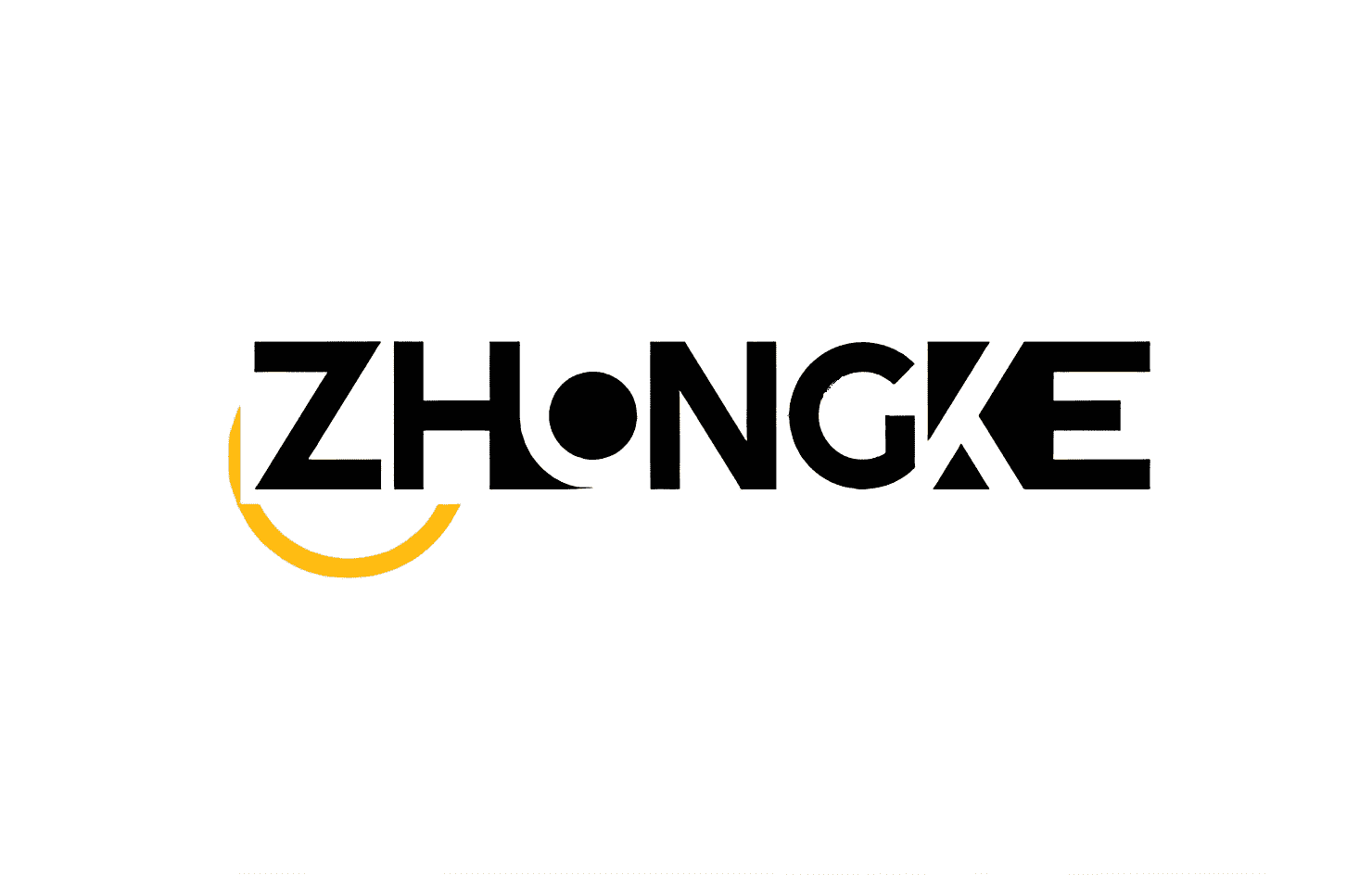






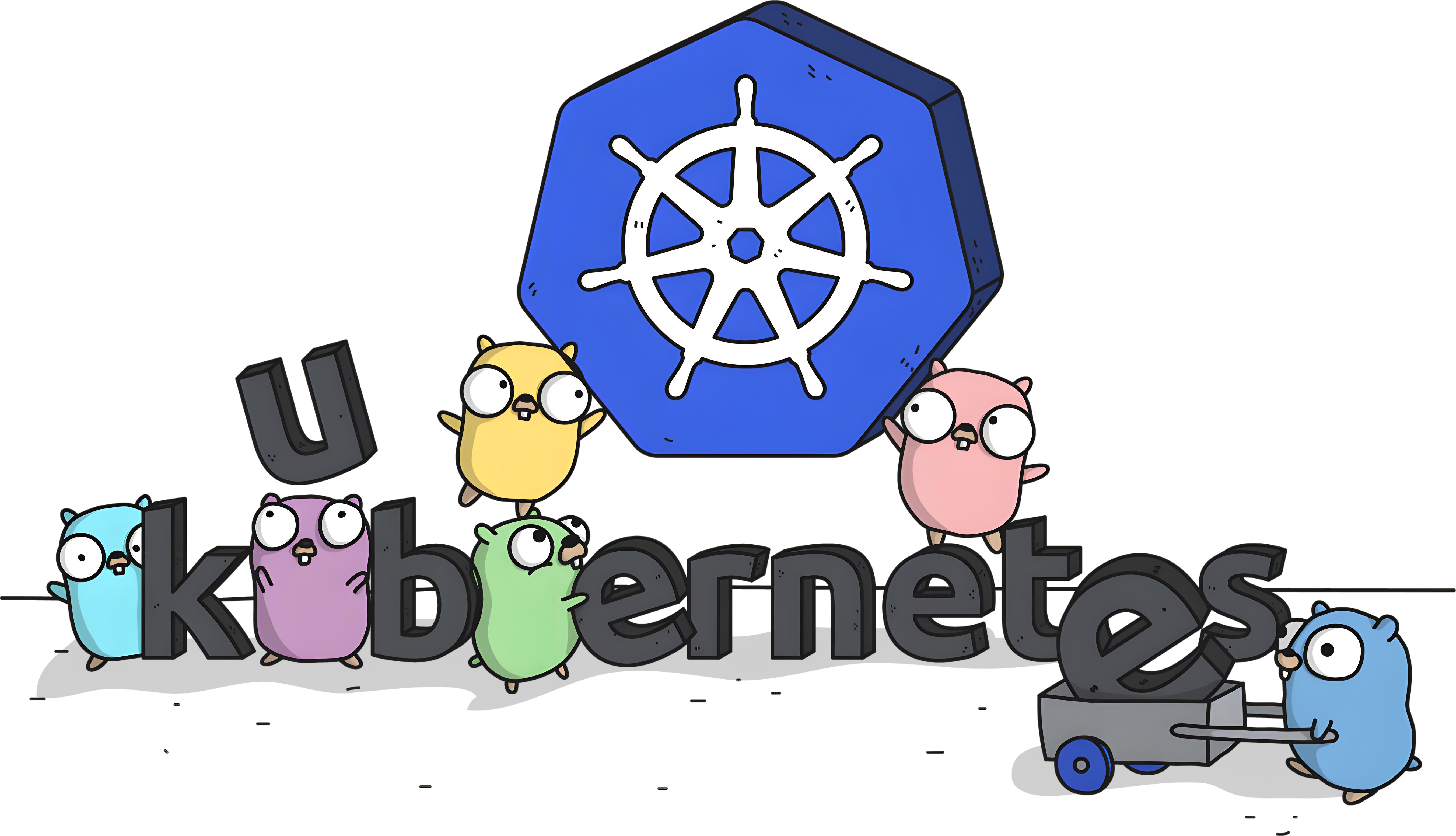

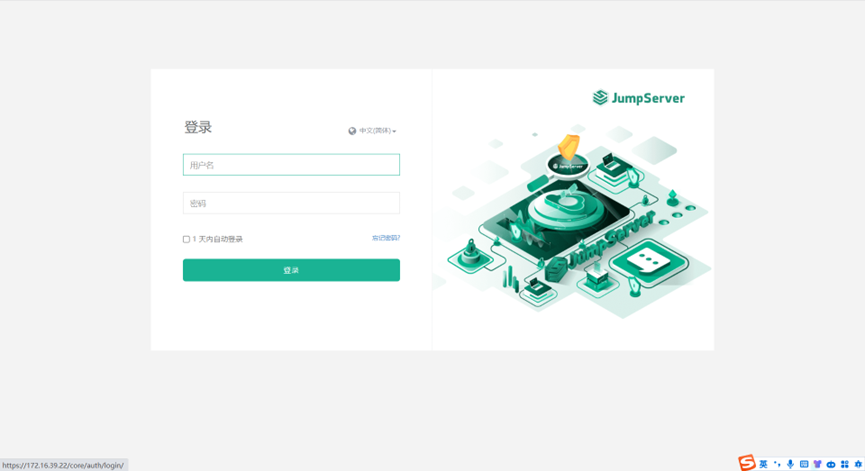

评论一下?